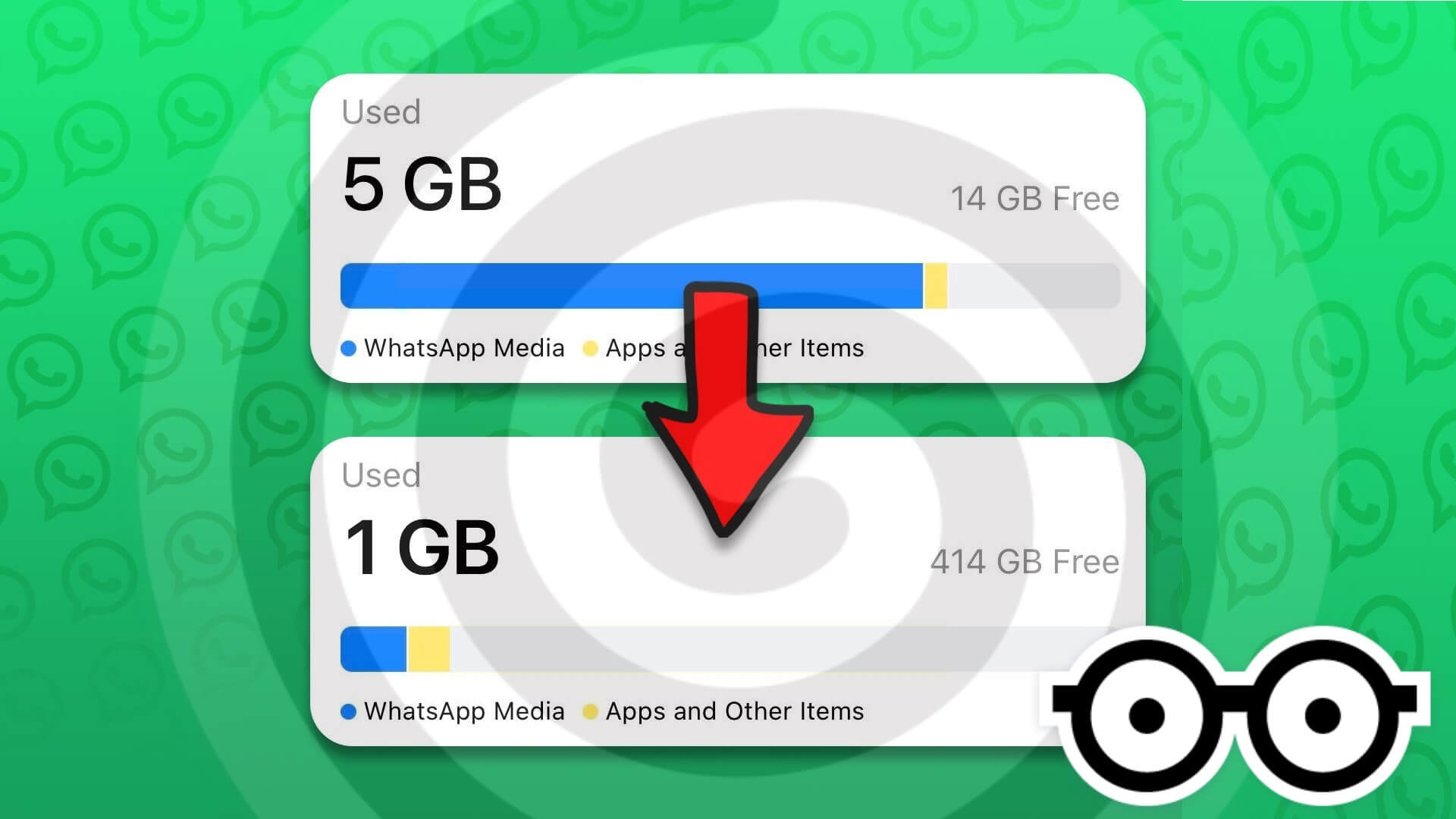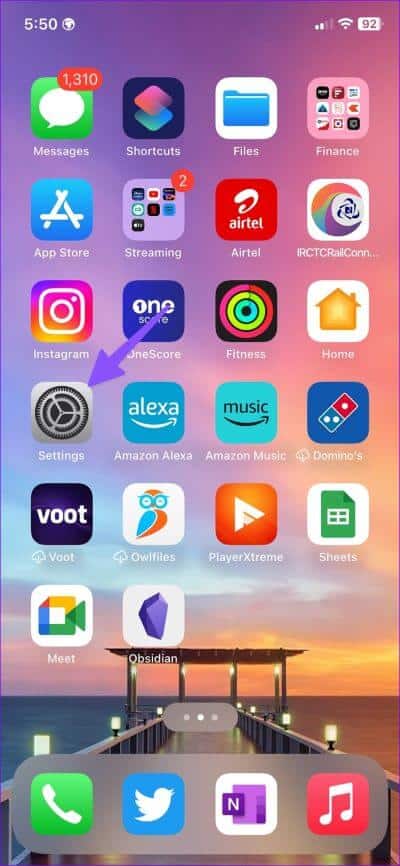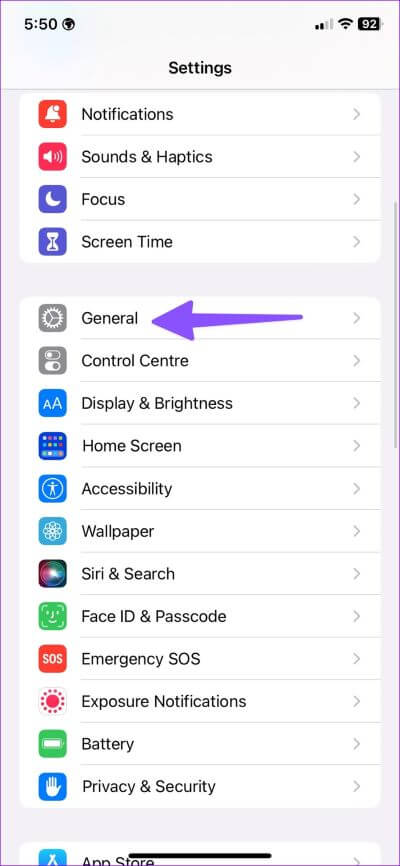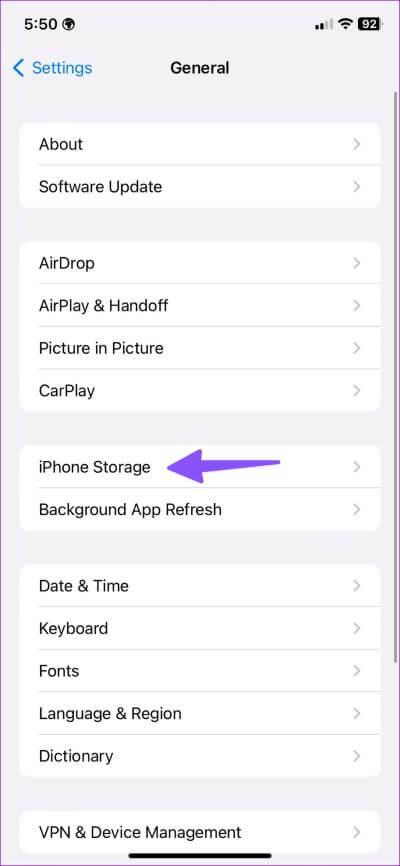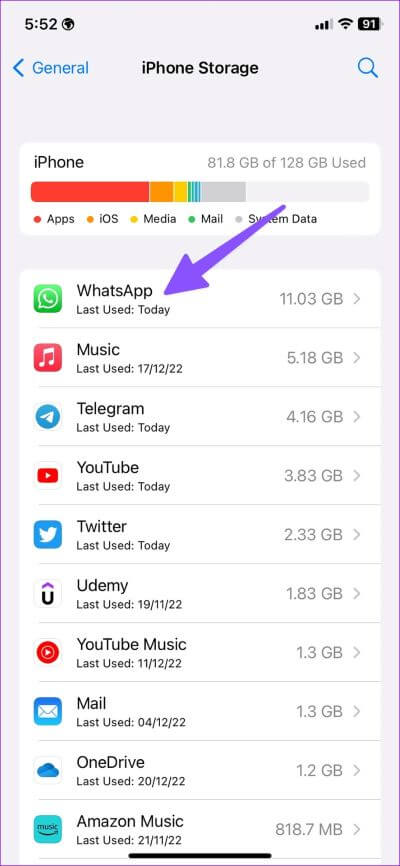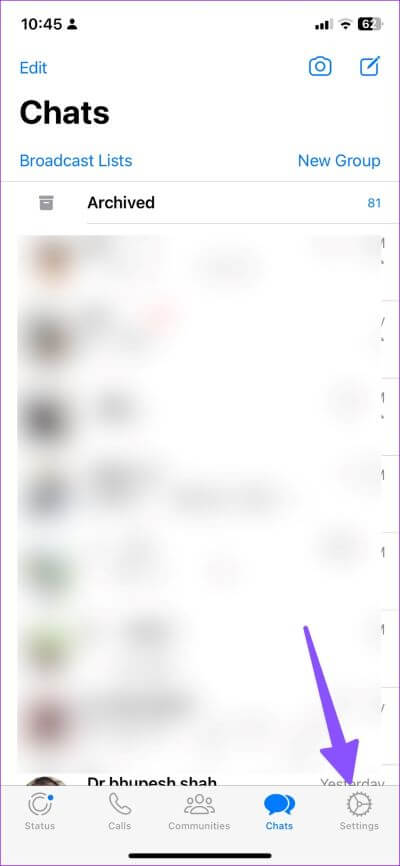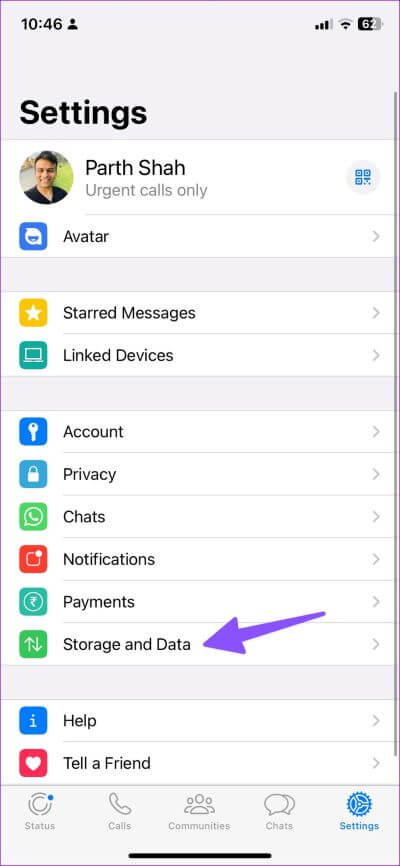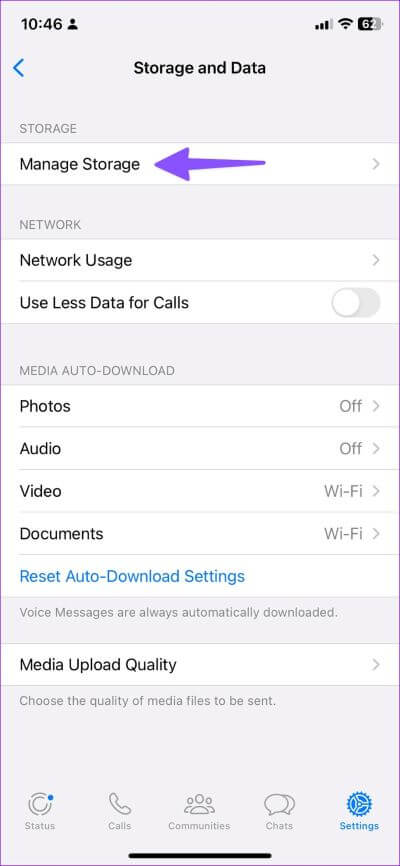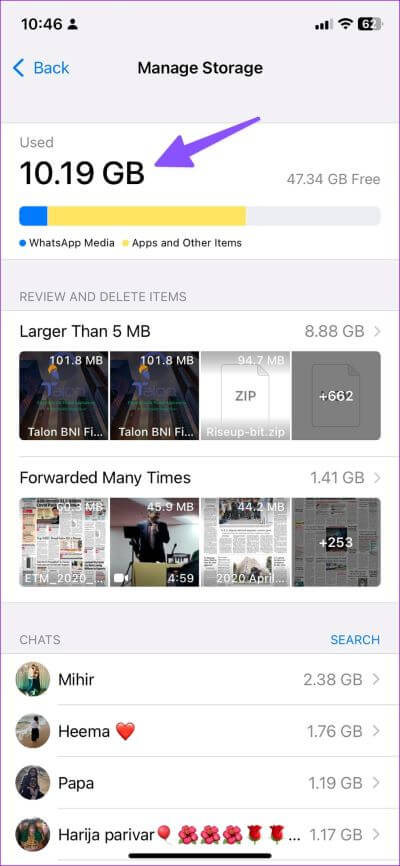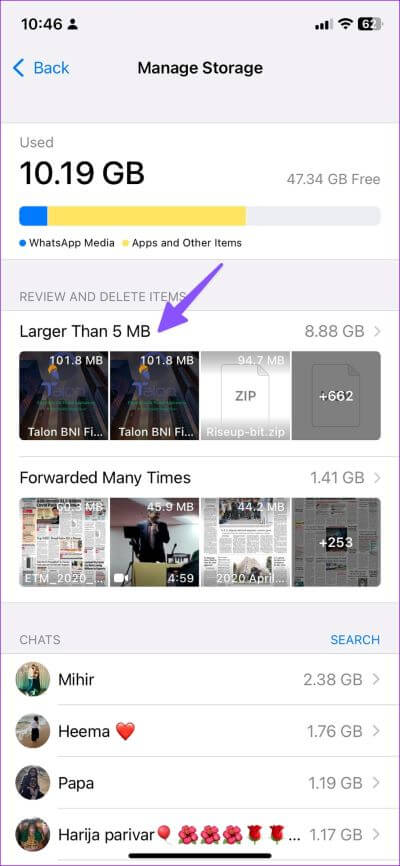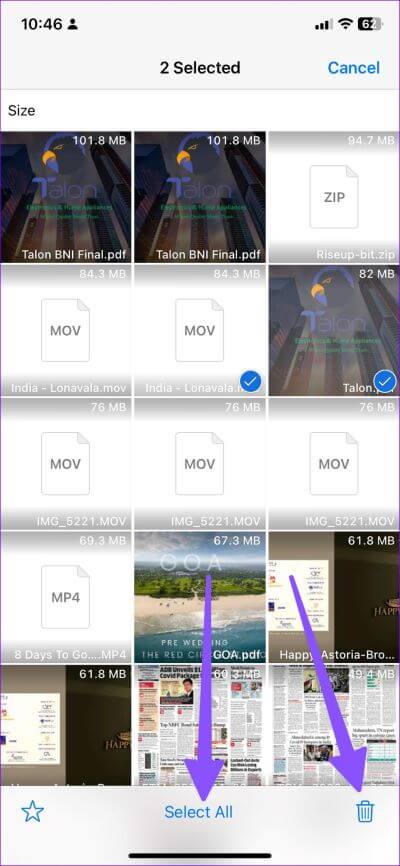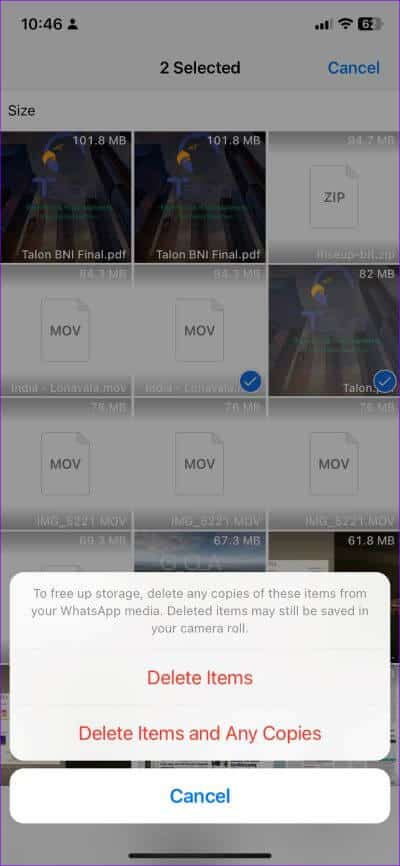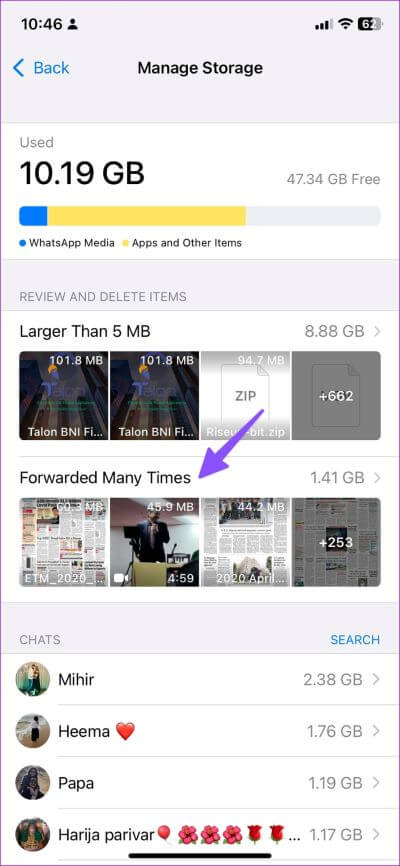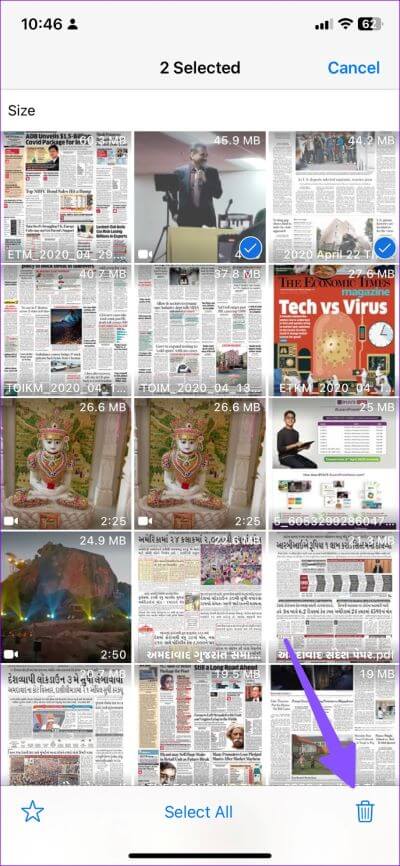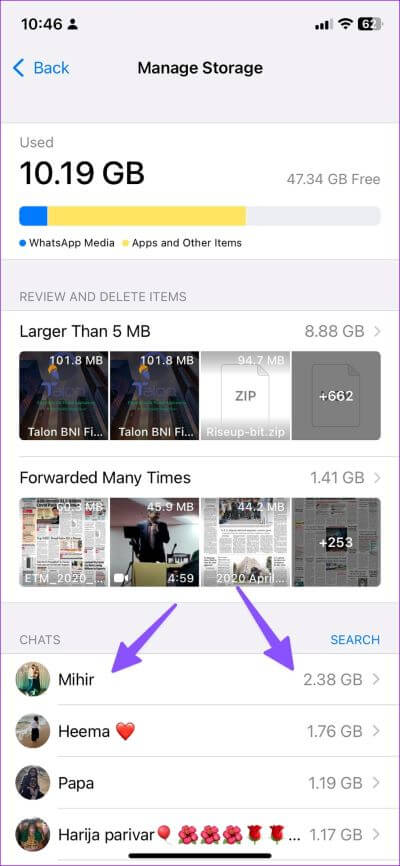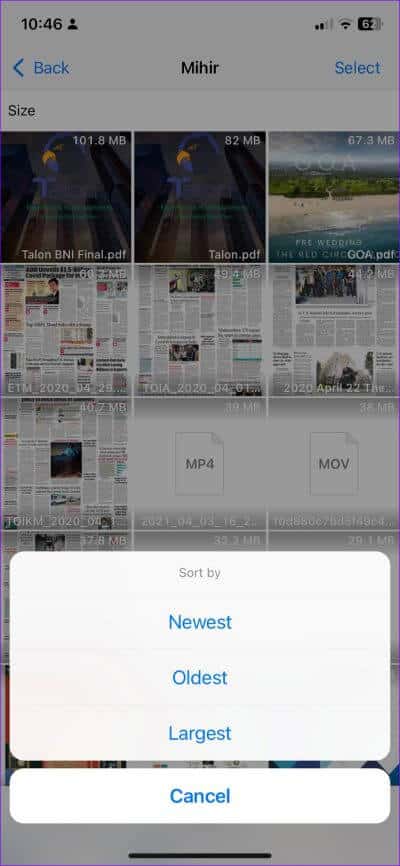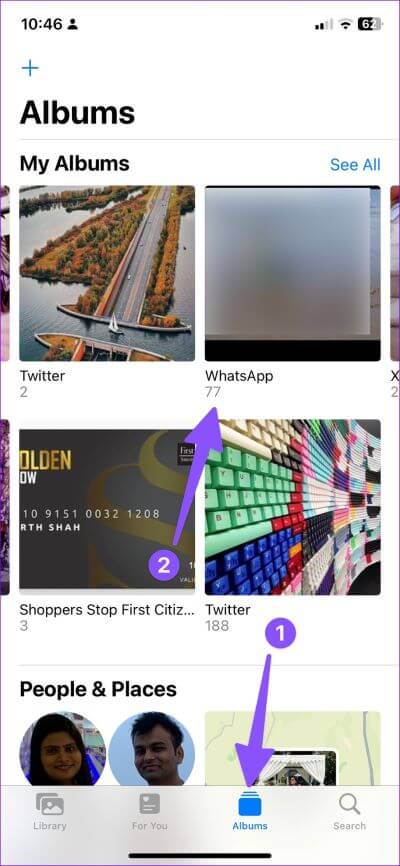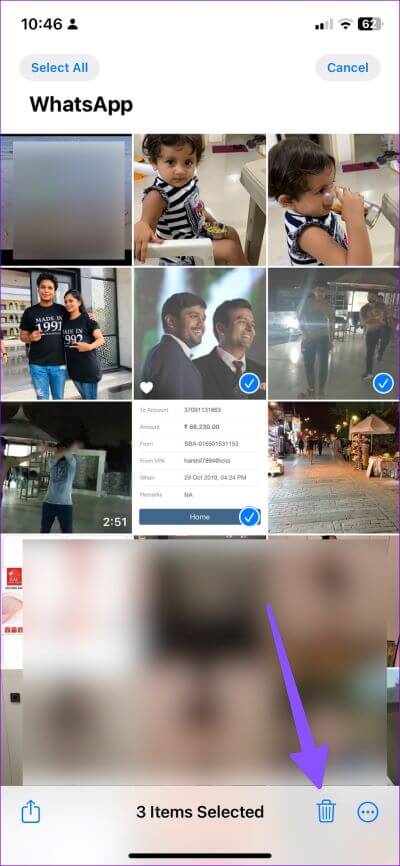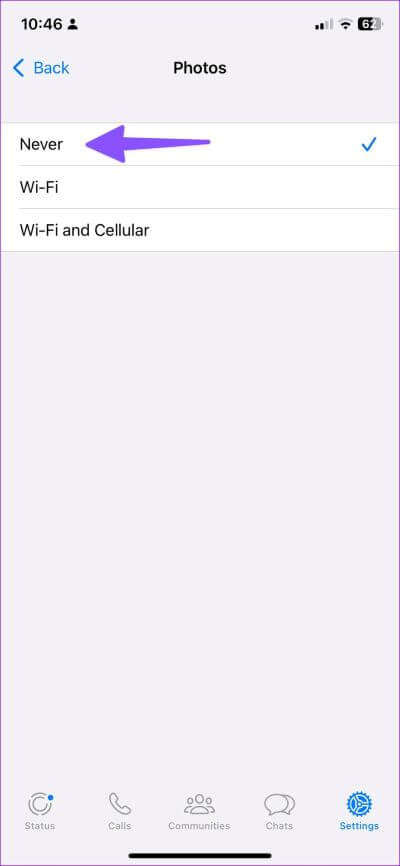Comment réduire l'espace de stockage WhatsApp sur iPhone
Si vous utilisez régulièrement WhatsApp pour rester en contact avec vos amis, votre famille ou vos clients, cela peut occuper beaucoup d'espace de stockage sur votre téléphone. t'aide Réduire le stockage de WhatsApp libère de l'espace sur l'iPhone وCompte ICloud Votre. Et qui n'aime pas l'espace supplémentaire sur son iPhone pour plus de photos et de chansons ?
WhatsApp dispose d'une liste de stockage pratique pour vous donner un aperçu de l'espace occupé par vos médias sur votre iPhone. C'est pourquoi vous n'avez pas besoin d'avoir des conversations en tête-à-tête pour supprimer manuellement des photos et des vidéos. En outre, vous pouvez modifier les paramètres de WhatsApp pour désactiver le téléchargement automatique de tous les fichiers multimédias entrants. Voici comment réduire le stockage de WhatsApp sur votre iPhone.
Vérifier le stockage WHATSAPP sur iPhone
Avant d'explorer un guide étape par étape pour libérer de l'espace de stockage WhatsApp sur iPhone, vérifions combien d'espace occupe L'application en premier lieu.
Étape 1: Ouvert Paramètres Sur ton iPhone
Étape 2: Faites défiler jusqu'à Public.
Étape 3: Sélectionner Stockage sur iPhone.
Étape 4: Vous pouvez vérifier Répartition détaillée du stockage de la liste suivante. Peut être WhatsApp en tête du classement Si vous êtes un gros utilisateur de l'application.
La capture d'écran montre que WhatsApp Il prend un espace anormalement important 11 Go sur notre iPhone. Allons Nous effaçons le stockage WhatsApp Sur l'iPhone
Gérer WHATSAPP STORAGE sur iPhone
WhatsApp vous permet de vérifier les détails de stockage détaillés à partir du menu des paramètres de l'application elle-même. Voici comment vous pouvez l'utiliser.
Étape 1: Allumer WhatsApp Sur ton iPhone
Étape 2: Aller à Paramètres du coin inférieur droit.
Étape 3: ouvrir le menustockage et données ».
Étape 4: Sélectionnez “Gestion du stockage".
Étape 5: Vous pouvez vérifier la distribution complet pour les médias WhatsApp. Il est temps d'examiner et de supprimer Articles inutiles.
Étape 6: Ouvrir un menu "plus de 5 Mo" Et vérifiez tous les fichiers WhatsApp Méga. Clique sur sélectionner Dans le coin supérieur droit
Étape 7: Tu peux Réviser des fichiers volumineux et sélectionnez-le manuellement ou appuyez sur Sélectionner tout en bas.
Étape 8: Clique sur icône de suppression dans le coin inférieur droit. Vous avez le choix entre deux options.
- Supprimer l'élément: l'option supprime uniquement les éléments sélectionnés. Si vous transférez la vidéo ou le fichier vers un autre chat, WhatsApp ne supprimera pas ces copies.
- Supprimer l'élément et toutes les copies: Il supprime le support d'origine et toutes les copies transférées de WhatsApp. Vous devrez être prudent lorsque vous utilisez cette option, car elle supprimera définitivement le fichier de votre compte WhatsApp.
Si vous souhaitez enregistrer des photos ou des vidéos spécifiques sur votre iPhone, ouvrez-le et sélectionnez le bouton Partager en bas. Cliquez sur "Enregistrer la vidéo" et conservez le fichier hors ligne sur le téléphone.
Rediriger les fichiers supprimés
C'est une bonne idée de supprimer les fichiers que vous avez transférés plusieurs fois. L'option est disponible dans le même menu "Gérer le stockage" dans les paramètres de WhatsApp.
Étape 1: Aller à Gestion du stockage En Paramètres WhatsApp (Vérifiez les étapes ci-dessus).
Étape 2: Ouvrir un menu Il a été transmis plusieurs fois.
Étape 3: Cliquez sélectionner Et sélectionnez Tous les fichiers (Ce sont pour la plupart des fichiers sans rapport qui remplissent l'espace de stockage WhatsApp sur votre iPhone).
Étape 4: Clique sur Effacer Confirmez votre décision.
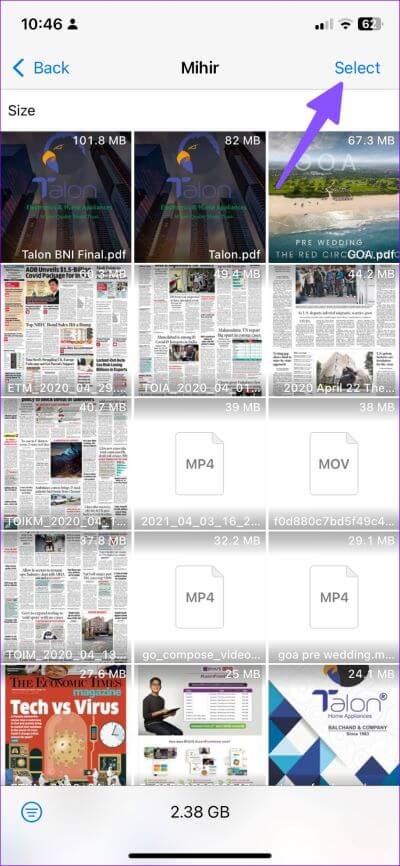
Si vous souhaitez supprimer des fichiers multimédias d'un chat ou d'un groupe spécifique, vous pouvez le faire à partir du même menu. C'est une option utile si vous faites partie de dizaines de groupes WhatsApp et recevez chaque jour de nombreuses photos et vidéos.
Étape 1: Regarde Vos conversations WhatsApp من Liste de gestion du stockage (Vérifiez les étapes ci-dessus).
Étape 2: Sélectionner Le contact le vôtre ou le groupe que vous dirigez Go d'espace de stockage.
Étape 3: Vous pouvez cliquer Bouton filtre Dans le coin inférieur gauche etTrier les fichiers multimédias Selon taille ou date.
Étape 4: Sélectionner Des photos et clips Vidéo et fichiers inutiles et supprimez-les de votre téléphone.
Vous devrez répéter la même chose pour tous vos contacts et groupes WhatsApp.
Supprimer les photos et vidéos téléchargées
Les étapes ci-dessus suppriment uniquement les fichiers multimédias de WhatsApp. Si vous avez téléchargé des photos et des vidéos de WhatsApp sur votre iPhone, vous devez les supprimer en suivant les étapes ci-dessous.
Étape 1: Ouvert Application photo sur votre iPhone. vas au Liste des albums.
Étape 2: Ouvert dossier Whatsapp.
Étape 3: Sélectionner Photos et vidéos Et supprimez-le de votre téléphone.
Désactiver le téléchargement automatique dans WhatsApp
Lorsque le téléchargement automatique des médias est activé sur un réseau cellulaire et Wi-Fi, WhatsApp télécharge tous les fichiers multimédias entrants et remplit l'espace de stockage de votre appareil en un rien de temps. Vous devrez le désactiver en suivant les étapes ci-dessous.
Étape 1: Aller à Paramètres WhatsApp Et ouvert Liste de stockage et données (Vérifiez les étapes ci-dessus).
Étape 2: Sélectionnez les images dans la liste.Télécharger les médias automatiquement“Sélectionnez Jamais.
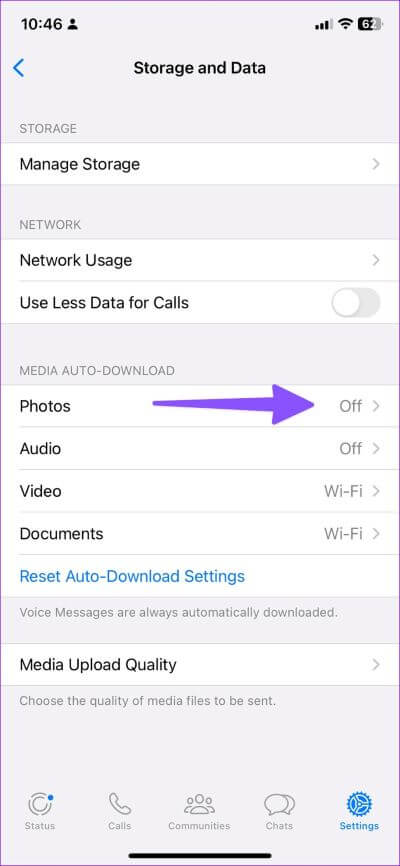
Vous devez désactiver la même chose pour l'audio, la vidéo et les documents.
Gardez les yeux fermés sur le stockage WhatsApp
Si vous ne faites pas attention, WhatsApp peut consommer une énorme quantité d'espace de stockage sur votre iPhone. Combien d'espace avez-vous libéré sur votre iPhone en utilisant les astuces ci-dessus ? Partagez vos résultats dans les commentaires ci-dessous.